إسترداد البيانات المفقودة: الحلول المتقدمة لمصفوفة الأقراص المعطلة على Unraid
سنناقش في هذا المقال بالتفصيل كيفية العمل مع مصفوفات الأقراص المستندة إلى نظام التشغيل Unraid OS، وكيفية إنشاء مصفوفة، وإعادة إنشائها بعد التعطل، وكيفية إسترداد بياناتها.

- كيفية إنشاء RAID مع محركات الأقراص على نظام التشغيل Unraid
- كيفية إسترداد البيانات من مصفوفة Unraid OS المعطلة
- الخلاصة
- أسئلة وأجوبة
- التعليقات
قبل البدء في عمليات إسترداد البيانات، دعنا نستكشف ما هو نظام Unraid OS وكيف يعمل.
Unraid OS هو نظام تشغيل متكامل مصمم لإنشاء حلول موثوقة لتخزين البيانات. لضمان تحسين موثوقية التخزين، يتيح لك نظام التشغيل دمج عدة أقراص صلبة في مصفوفة واحدة..
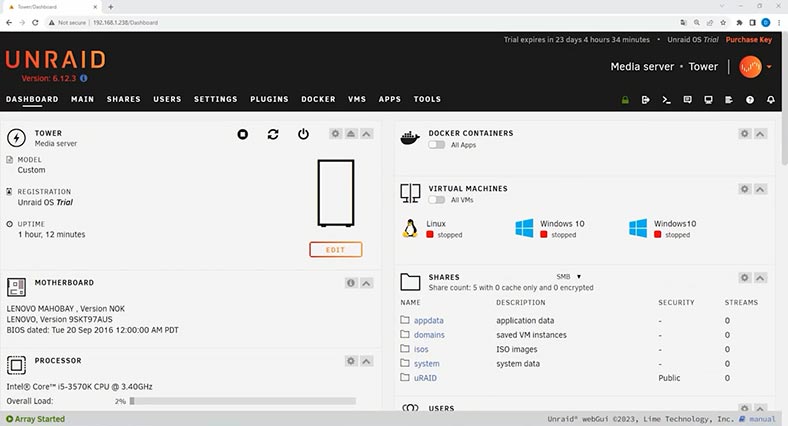
ومع ذلك، فإن مصفوفة الأقراص في نظام التشغيل Unraid تختلف عن تلك الموجودة في أنظمة RAID التقليدية. بدلاً من إستخدام الأساليب الكلاسيكية لدمج الأقراص الصلبة مثل RAID 1, 5 وما إلى ذلك، يستخدم نظام التشغيل Unraid فكرة إنشاء مصفوفات دون متطلبات RAID النموذجية.
يتيح هذا الأسلوب للمستخدمين الجمع بين الأقراص ذات السعة المختلفة، ويتم التعامل مع كل واحد منها على أنه قرص فردي. بدلاً من إنشاء مجموعة صارمة من القواعد لتوزيع البيانات، يسمح نظام التشغيل Unraid لكل قرص بتخزين بياناته بشكل مستقل.
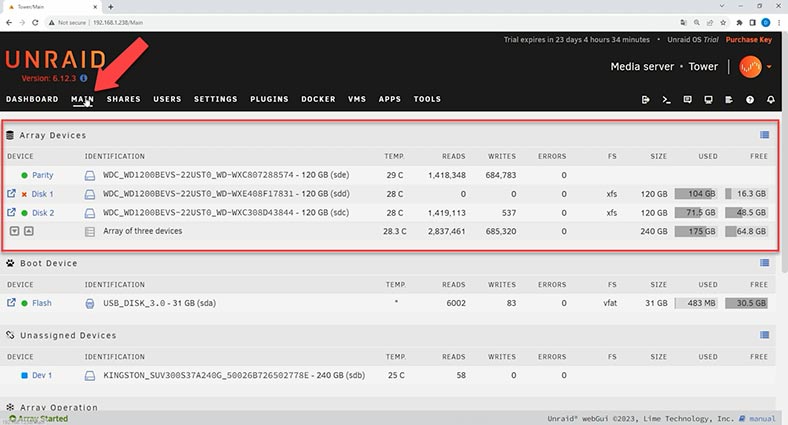
الميزة الرئيسية لهذا الأسلوب هي أنه حتى لو كان أحد الأقراص الصلبة معطلاً، فسيتم فقدان البيانات المخزنة على هذا القرص المحدد فقط ولكن لا يمكن الوصول إلى البيانات الموجودة على الأقراص الأخرى. وهذا يعني أنك لن تفقد جميع بياناتك، كما هو الحال مع أنظمة RAID الكلاسيكية.
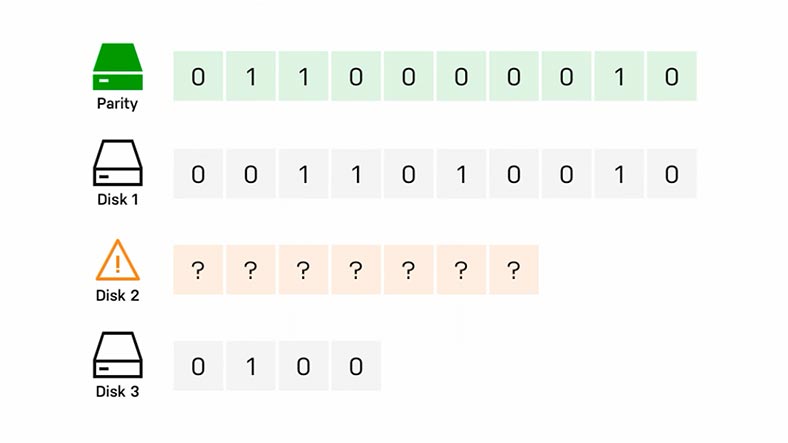
إذا كان أحد الأقراص في مصفوفة Unraid معطلاً، فيمكنك إستبداله بآخر جديد و إستعادة البيانات بمساعدة الأدوات المدمجة. يتيح هذا النهج طريقة أكثر مرونة لإدارة البيانات وضمان السلامة مع الحد الأدنى من مخاطر فقدان البيانات.
ومع ذلك، لا يمكن لهذه التقنية إستبعاد فرص فقدان البيانات تمامًا، لذا ستتعلم من مقال اليوم كيفية إسترداد الملفات من مصفوفة RAID المعطلة عندما لا يمكن الوصول إلى مصفوفة الأقراص.

Top Tools for Data Recovery From RAID
كيفية إنشاء RAID مع محركات الأقراص على نظام التشغيل Unraid
لفهم أفضل لكيفية إنشاء مصفوفة أقراص على نظام التشغيل Unraid، دعنا نستكشف كيفية إنشاء مصفوفة عندما يكون لديك أربعة أقراص صلبة. للتوضيح، سأوضح لك كيفية إنشاء مصفوفة أقراص مشابهة لـ RAID 5، مع قرص صلب واحد مخصص لخاصية التكافؤ، ومصفوفة أقراص مشابهة لـ RAID 6 مع قرصين تكافؤ..
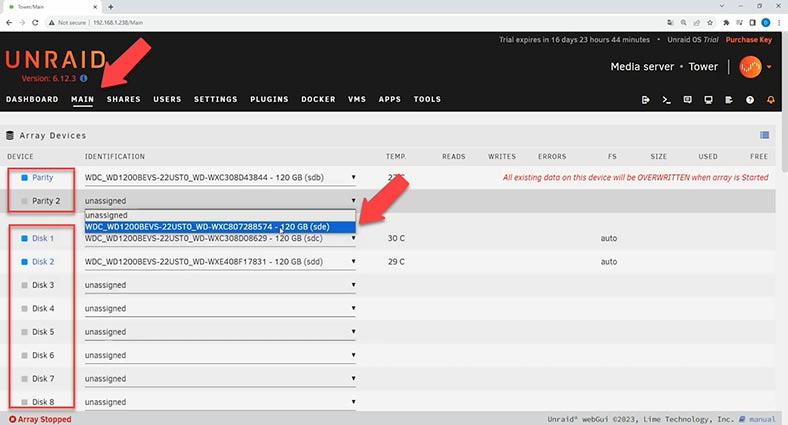
لنبدأ بفتح لوحة إدارة الويب لنظام التشغيل Unraid ثم ننتقل إلى علامة التبويب الرئيسية ، حيث يجب عليك إختيار الأقراص للتكافؤ، ثم للتخزين. إختر محركات الأقراص من القوائم المنسدلة.
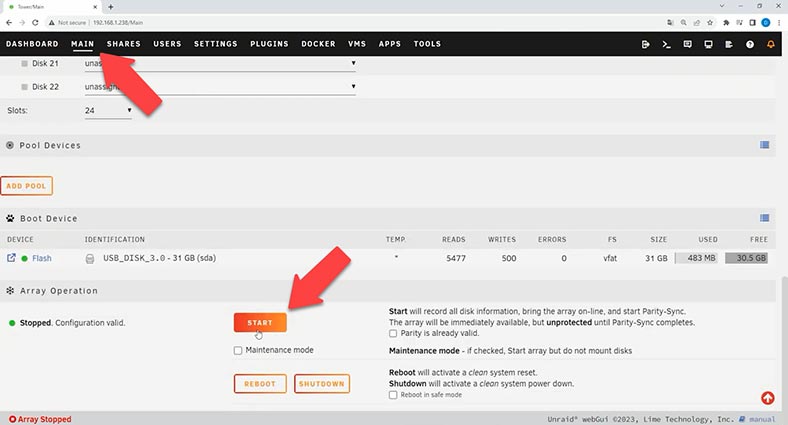
انظر للأسفل للعثور على زر إبدأ ثم انقر عليه لتوحيدهم في مصفوفة أقراص. بشكل قياسي، سيتم تنسيق أقراص التخزين في نظام الملفات XFS.
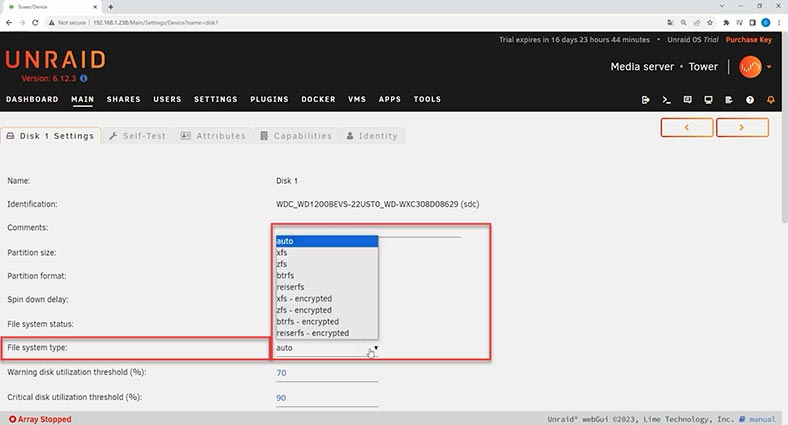
لإختيار نظام ملفات مختلف، إفتح إعدادات القرص وإختر عنصرًا من القائمة – btrfs، zfsو refs وما إلى ذلك.
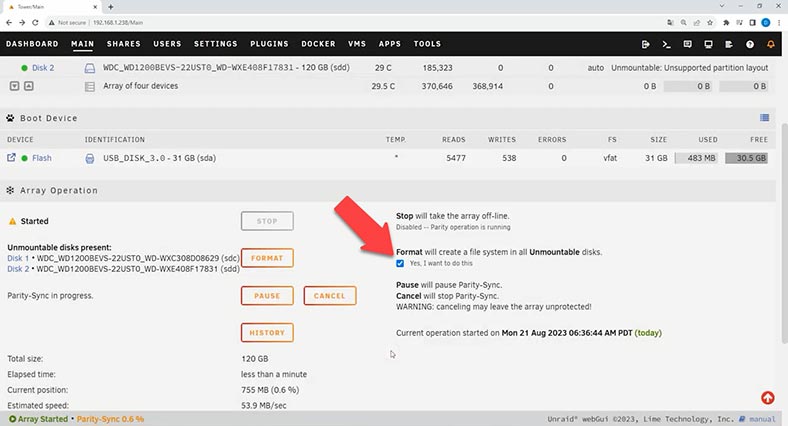
في النافذة السابقة، قم بتحديد المربع الموجود بجوار خيار التنسيق. انقر فوق موافق في نافذة التحذير الخاصة بتنسيق القرص. ثم انقر فوق تنسيق. إنتظر حتى تكتمل عملية التحقق من التكافؤ، حيث قد يستغرق الأمر بعض الوقت.
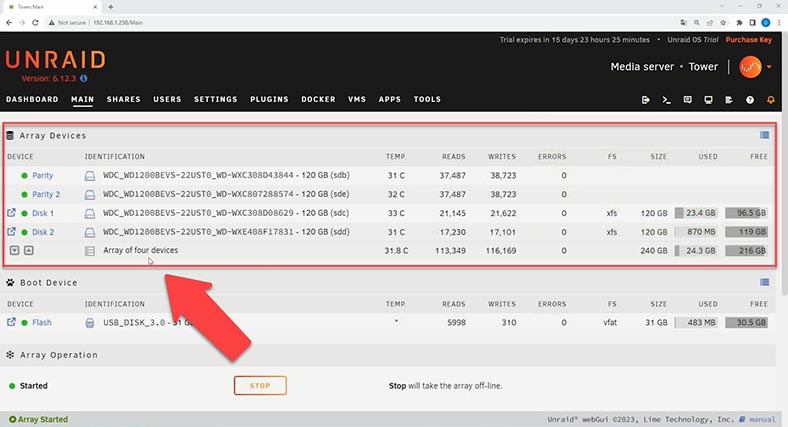
تم إنشاء المصفوفة؛ يمكنك الآن إضافة مجلد مشترك وتحميل بعض البيانات إلى مجموعة الأقراص لديك. أثناء كتابة البيانات، يمكننا أن نرى أن المعلومات مكتوبة على أحد الأقراص داخل المصفوفة، وعندما يتم الوصول إلى مستوى معين من إستخدام مساحة القرص، تتم كتابة بقية المعلومات بعد ذلك على قرص آخر.
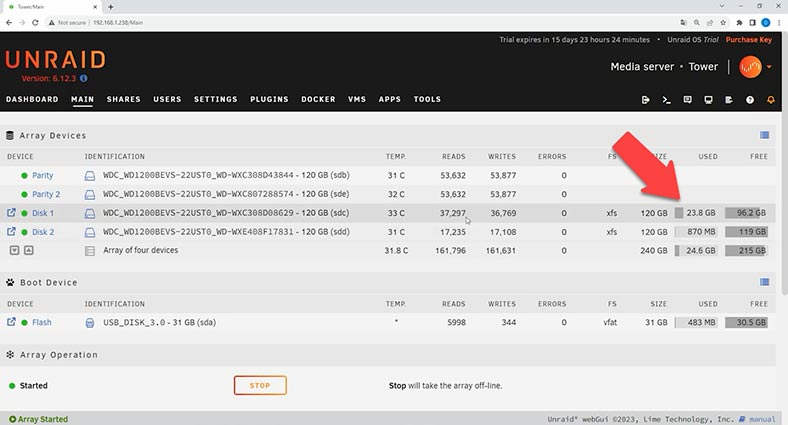
تتيح هذه التقنية للأقراص الفردية أن تكون مستقلة عن الأقراص الأخرى. في حالة فشل أحد الأقراص الصلبة، يمكنك إستبداله و إسترداد جزء من البيانات المفقودة من الأقراص المتبقية.
ومع ذلك، عندما يكون القرص الصلب معطلاً و يتلف نظام التشغيل الموجود على جهاز التمهيد، يصبح جزء من البيانات غير قابل للوصول لأنه موجود على قرص التكافؤ. للحصول على كافة الملفات من الأقراص، ستحتاج إلى أداة برمجية قادرة على إعادة إنشاء مجموعة الأقراص التالفة و إسترداد ملفاتك.
كيفية إسترداد البيانات من مصفوفة Unraid OS المعطلة
لإسترداد البيانات من نظام التشغيل Unraid، إستخدم برنامج Hetman RAID Recovery. وهو يدعم أنظمة الملفات ومستويات RAID الأكثر شيوعًا، بما في ذلك تقنية Unraid OS. للإسترداد، أخرج الأقراص من نظام تخزين Unraid OS وقم بتوصيلها بجهاز كمبيوتر يعمل بنظام تشغيل Windows. يفشل البرنامج في إعادة إنشاء مصفوفة RAID تلقائيًا ويظهرها كمجموعة أقراص منفردة.
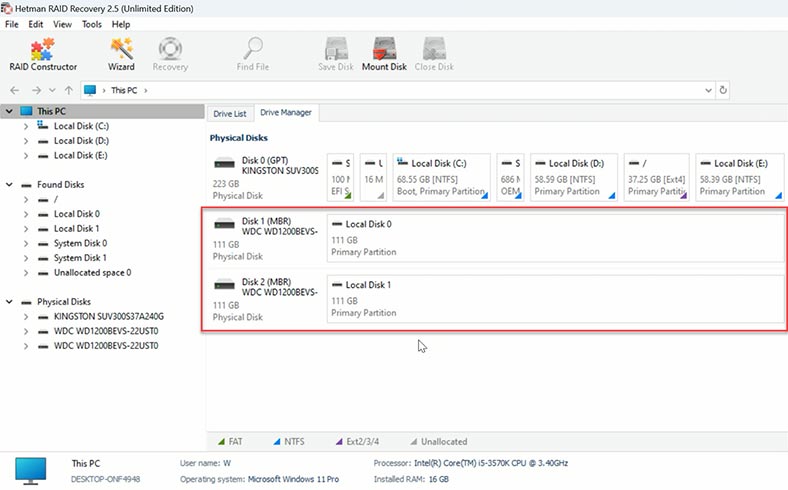
| الخطوة | الوصف | نصائح | ملاحظات |
|---|---|---|---|
| 1. تقييم حالة المصفوفة | تحقق من الحالة الحالية لمصفوفة الأقراص في Unraid OS لفهم مدى الضرر. | راجع سجلات النظام لتحديد الأسباب المحتملة للفشل. | استخدم SSH أو واجهة Unraid للوصول إلى معلومات حالة الأقراص. |
| 2. ضمان الحفاظ على البيانات | قم بإيقاف تشغيل النظام لمنع فقدان المزيد من البيانات. | تأكد من أن النظام مفصول تمامًا عن مصدر الطاقة. | تجنب محاولة استعادة المصفوفة بنفسك دون التحضير المناسب. |
| 3. إنشاء نسخ احتياطية | إذا أمكن، قم بإنشاء نسخ احتياطية من البيانات من الأقراص السليمة قبل بدء أي إجراءات استرداد. | استخدم برامج متخصصة لإنشاء صور للأقراص. | احفظ النسخ الاحتياطية على جهاز منفصل أو في التخزين السحابي. |
| 4. استعادة البيانات باستخدام Unraid | حاول استعادة المصفوفة باستخدام ميزات الاسترداد المدمجة في Unraid OS. | تأكد من أن جميع الأقراص متصلة ومعترف بها بشكل صحيح من قبل النظام. | استخدم “Check Filesystem” لتشخيص وإصلاح نظام الملفات. |
| 5. استخدام برامج الطرف الثالث | إذا فشل الاسترداد عبر Unraid، استخدم برامج طرف ثالث لاستعادة البيانات. | تشمل الأدوات الشهيرة Hetman RAID Recovery و UFS Explorer وغيرها. | قم بإجراء الاسترداد على جهاز منفصل لتجنب تلف البيانات بشكل أكبر. |
| 6. حفظ البيانات المستعادة | بعد استعادة البيانات بنجاح، احفظها على جهاز تخزين آمن. | يوصى بتخزين البيانات على أجهزة متعددة لزيادة الموثوقية. | بعد ذلك، يمكنك البدء في عملية إعادة بناء المصفوفة. |
1. كيفية إسترداد البيانات من مصفوفة RAID ثنائية التكافؤ
في حالتي، لم يتبق سوى قرصين متماثلين، ولا يمكن إسترجاع بياناتهما دون إستخدام أدوات برمجية تابعة لجهات خارجية، وذلك بسبب فقدان القرصين اللذين يحتويان على البيانات. أولاً، تحتاج إلى إنشاء المصفوفة بإستخدام الأقراص المتوفرة. لإعادة إنشاء المصفوفة، قم بتشغيل مُنشئ RAID.
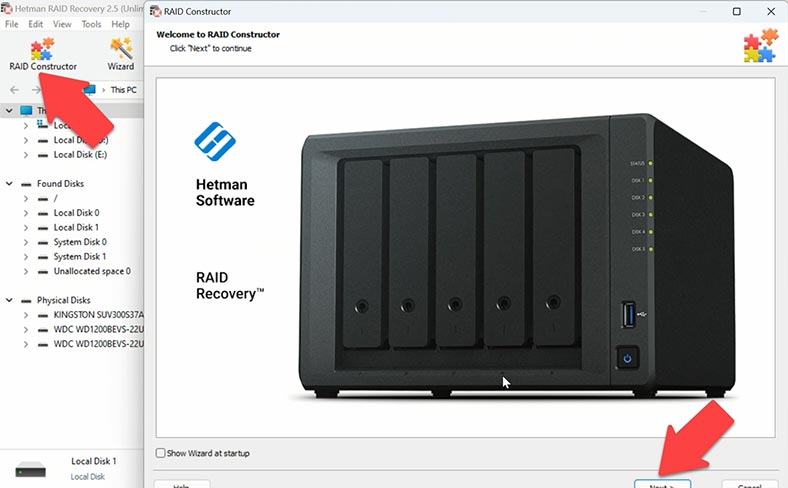
هناك عدة طرق لإنشاء مصفوفة، بما في ذلك تحديد التكوين بواسطة الشركة المصنعة أو إنشاء المصفوفة يدويًا – خاص بالمستخدمين المتقدمين.
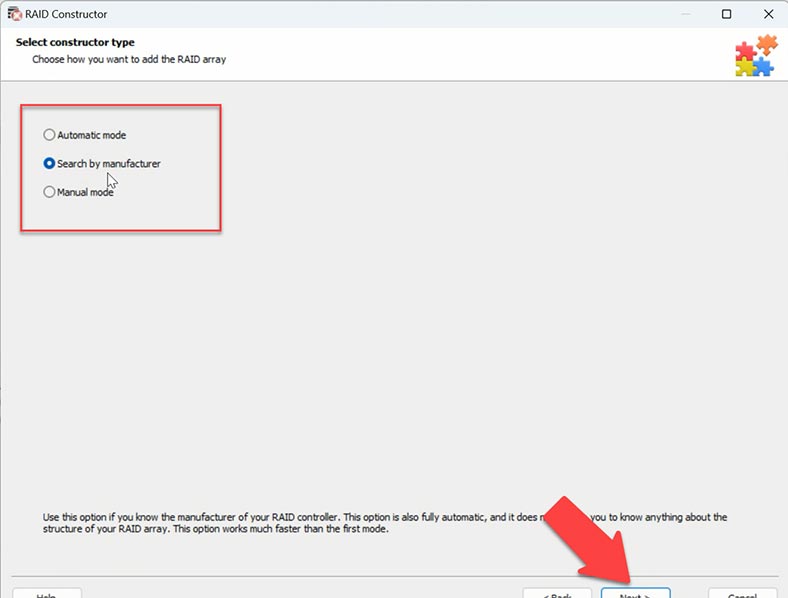
عندما تبحث عن التكوين حسب الشركة المصنعة، سيستخدم البرنامج مجموعته من الخوارزميات النموذجية لشركة مصنعة معينة لتمنحك بعض تكوينات المصفوفة للإختيار من بينها.
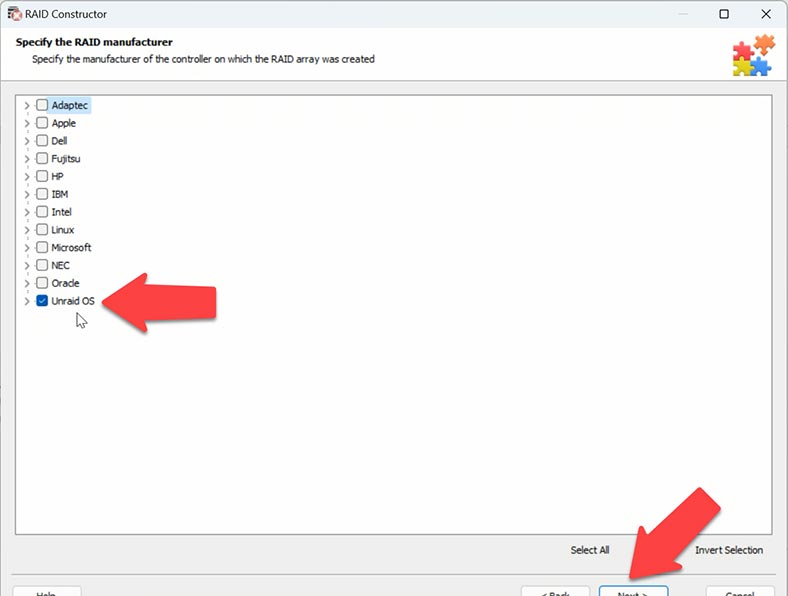
سيطلب منك البرنامج تحديد عدد الأقراص التي تستخدمها مصفوفة RAID الخاص بك، بما في ذلك الأقراص غير القابلة للتشغيل.
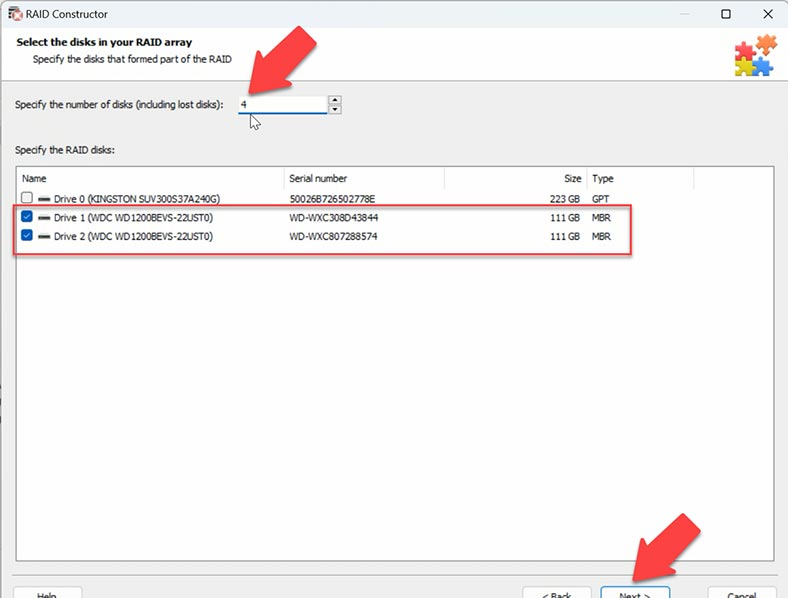
بعد ذلك، سيبحث البرنامج عن التكوينات الممكنة وسيظهر لك نتائج البحث. سيتم تسليط الضوء على أفضل المتغيرات.
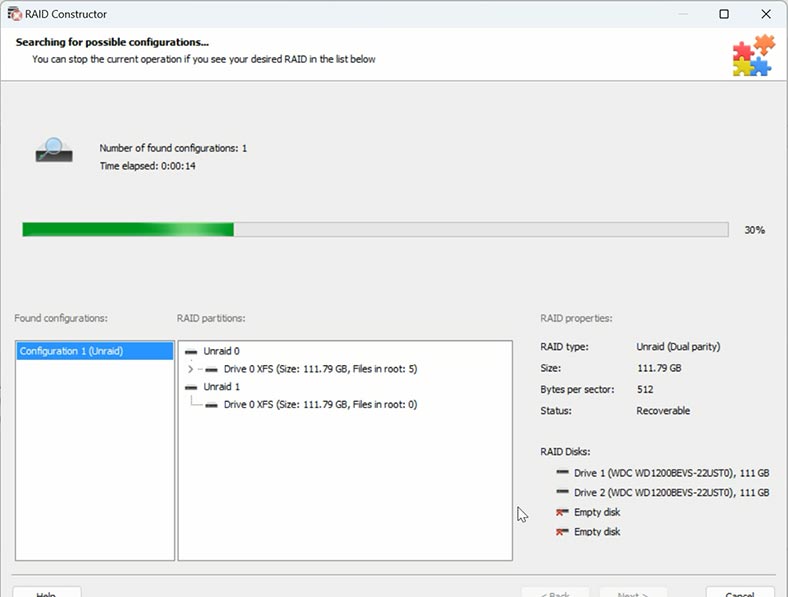
قم بتحديد المربع بجوار التكوين المطلوب وإنقر فوق إصافة. بعد ذلك، سوف تظهر الأقراص الصلبة في قسم إدارة الإقراص.
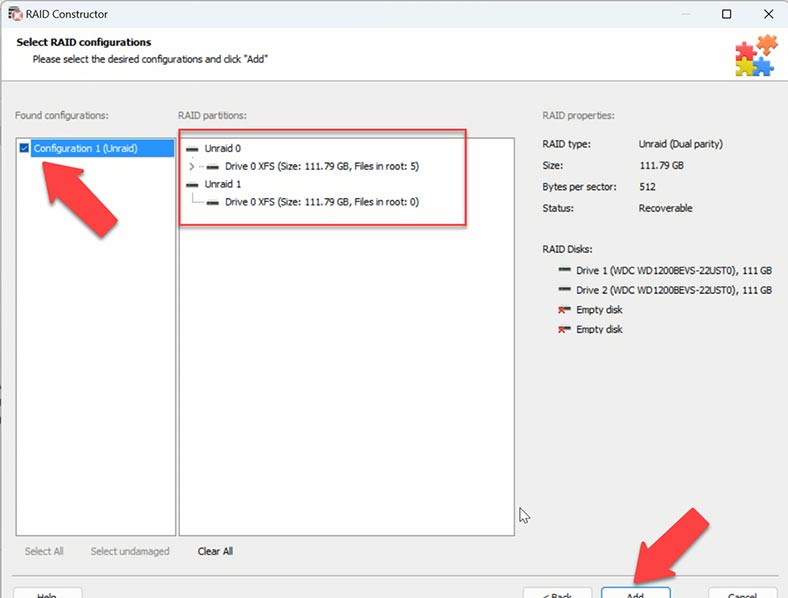
الطريقة الثانية مخصصة للمستخدمين المتقدمين وتتيح لك إنشاء التكوين الذي تحتاجه بدقة. بالنسبة للمبتدئين، تحتاج إلى معرفة إزاحة بداية القرص. عند تحديد قرص، يمكنك أن ترى أن سجلاته تبدأ من القطاع 64. يقول المطور أن نقطة البداية هذه يمكن أن تكون القطاع 64 أو 2048. في حالتنا، الإزاحة هي 64.
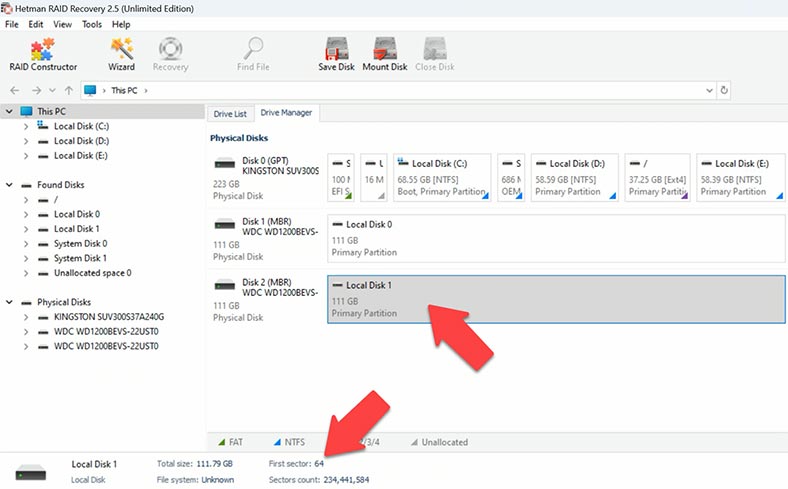
الآن إبدأ تشغيل منشئ RAID – الوضع اليدوي، وأضف الأقراص المتوفرة. قم بتحديد النوع – نحن نعلم أنه Unraid، وهو التكافؤ المزدوج.
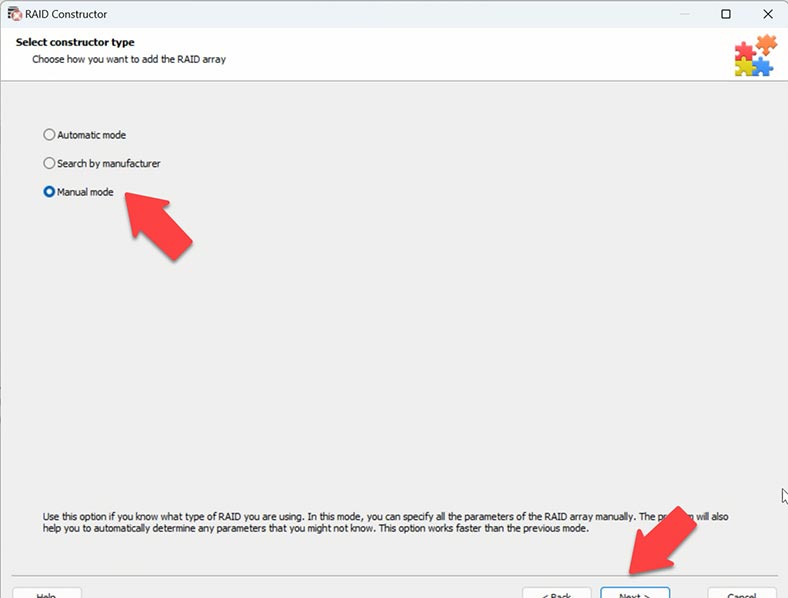
نحن نعرف أيضًا عدد الأقراص، لذا أضف محركات الأقراص الفارغة بدلاً من الأقراص المفقودة من خلال النقر على زر علامة الزائد. الآن قم بإدخال الإزاحة التي نعرفها – القطاع 64.
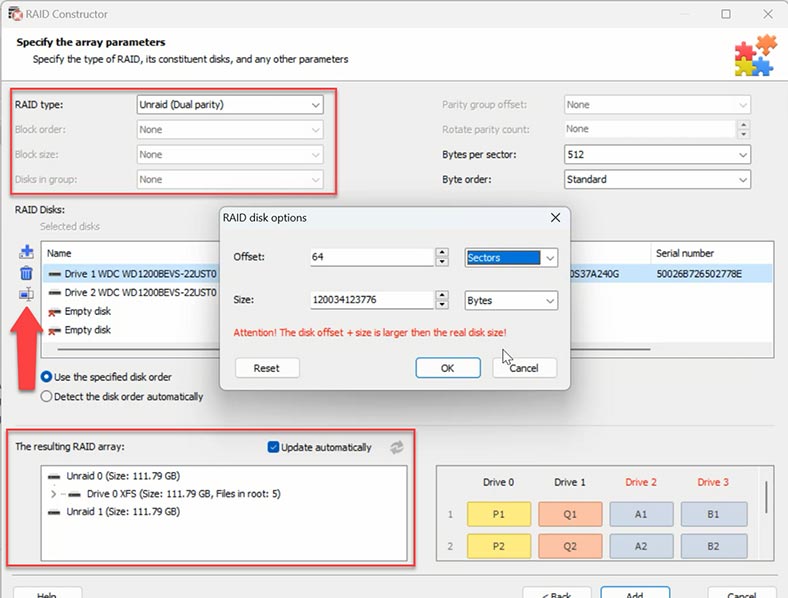
عندما تقوم بإعطاء جميع الإعدادات التي تعرفها، سترى معاينة للمصفوفة الخاصة بك، وإذا كانت جميع المعلومات صحيحة، فيمكنك فتحها لرؤية مجلداتها. بعد ذلك، انقر فوق إضافة، وستظهر الأقراص الصلبة في قسم إدارة الأقراص. الخطوة الأخيرة هي البدء بالبحث عن الملفات.
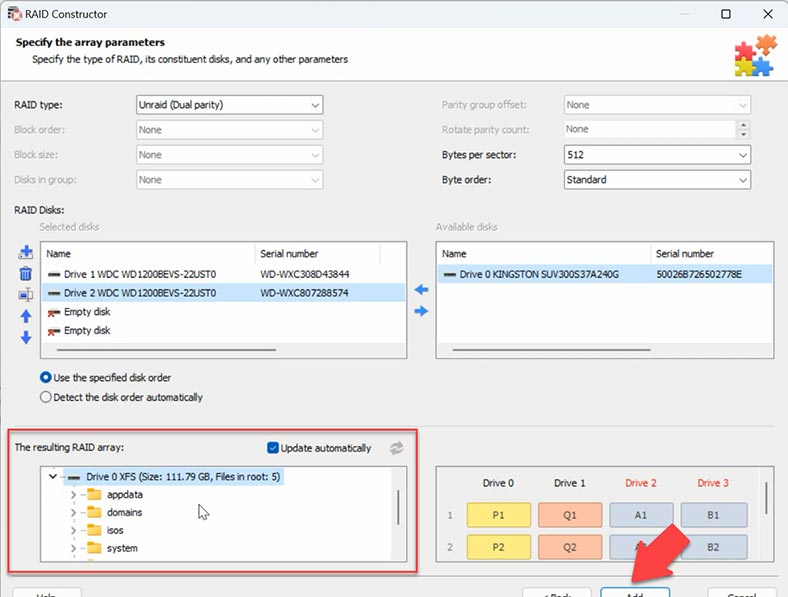
للقيام بذلك، انقر بزر الماوس الأيمن على القرص و إختر Open. بعد ذلك، قم بتحديد نوع الفحص – الفحص السريع أو الفحص الكامل. عند فقدان قرص واحد، يكفي إجراء الفحص السريع. إذا فشل البرنامج في العثور على الملفات الضرورية، فقم بتشغيل الفحص الكامل. للقيام بذلك، عد إلى القائمة الرئيسية، وانقر بزر الماوس الأيمن على القرص و إختر إفحص مرة أخرى، الفحص الكامل، و التالي.
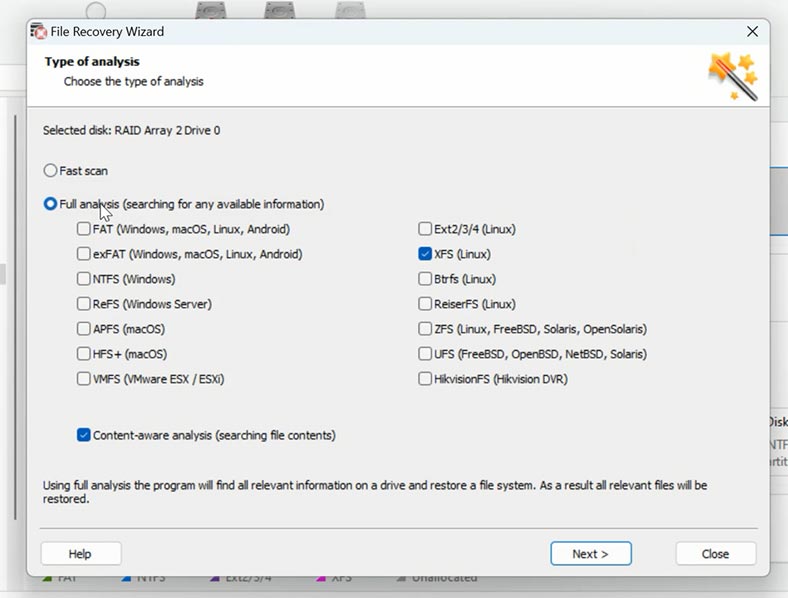
إفتح المجلد الذي تم تخزين ملفاتك فيه للإسترداد، وقم بتحديدها وانقر فوق الإسترداد.
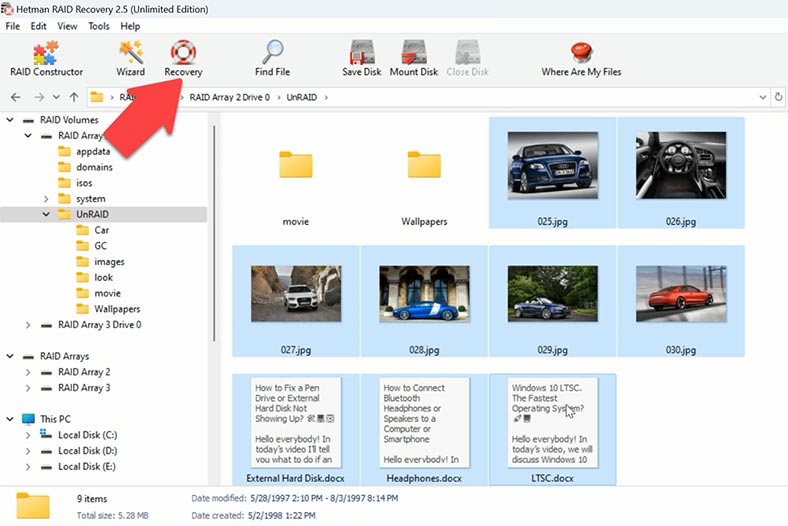
ثم إختر مكان حفظها (القرص والمجلد) و إضغط على الإسترداد مرة أخرى. عندما تنتهي العملية بأكملها، ستجد الملفات المستردة في المجلد الذي إخترته.
2. إسترداد البيانات من مصفوفة RAID أحادية التكافؤ
إذا تم إنشاء المصفوفة الخاصة بك بإستخدام تماثل واحد (قرص تماثل واحد)، فلا يمكنك إسترداد جزء من بياناتك إلا في حالة تعطل أحد الأقراص وتلف أداة تحميل التشغيل، وعدم إستخدام أداة إسترداد البيانات. والحقيقة هي أنه سيتم تخزين المعلومات في شكلها الأصلي على قرص واحد فقط.
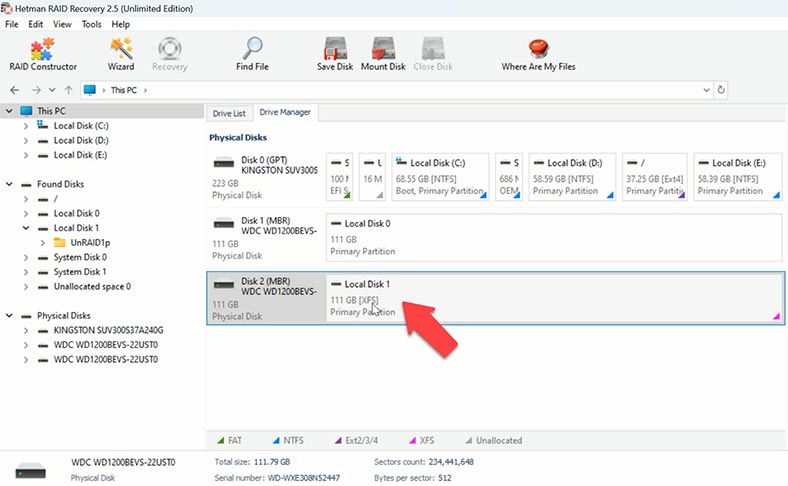
تمامًا كما في الحالة السابقة، لا يستطيع البرنامج إنشاء المصفوفة تلقائيًا، ويعرض قرص تكافؤ بمساحة غير مخصصة وقرصًا بنظام الملفات، بينما يتم فقدان قرص واحد من هذه المصفوفة. في النهاية، لديك محرك أقراص يحتوي على بعض البيانات التي يمكن إسترجاعها بسهولة دون أي أدوات خاصة، وقرص تكافؤ يحتاج إلى برنامج إسترداد حتى يتم إسترجاع ملفاته.
للحصول على الملفات من هذا القرص، تحتاج إلى إنشاء مصفوفة أقراص يدويًا. إفتح المُنشئ تمامًا كما فعلت من قبل. إختر طريقة الإنشاء المناسبة، من قبل الشركة المصنعة أو يدويا. إختر نظام Unraid OS، وقم بتحديد عدد الأقراص.
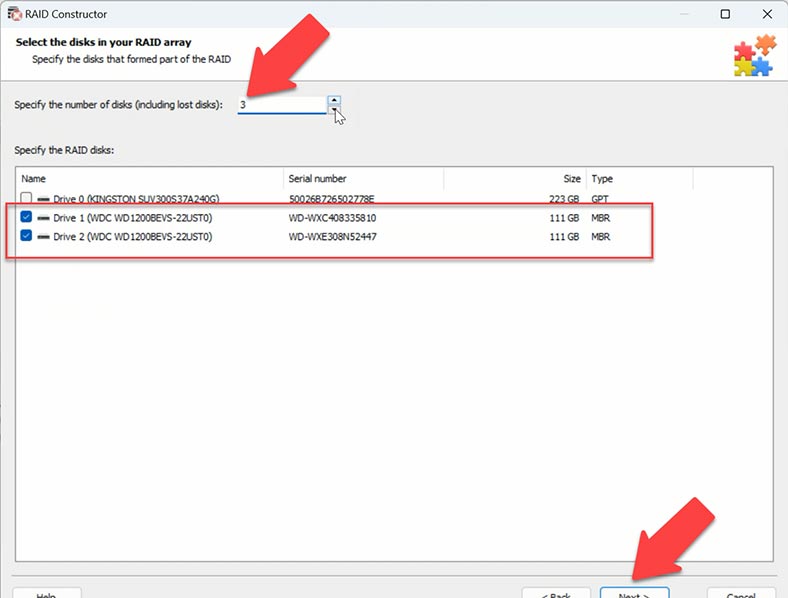
إختر التكوين الذي تقترحه هذه الأداة و أضفه، ثم انقر فوق الفحص.
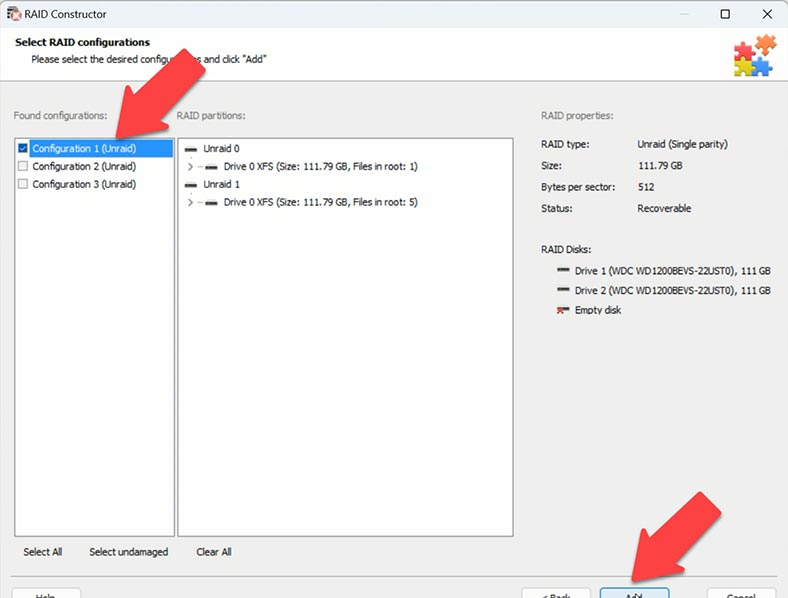
وبدلاً من ذلك، يمكنك إختيار الطريقة الأخرى – وهي إنشاء المصفوفة يدويًا. إختر النوع، وقم بتحديد الأقراص، وقم بإعطاء نفس الإزاحة للقطاع 64، ثم قم بضبط ترتيب القرص وانقر فوق إضافة.
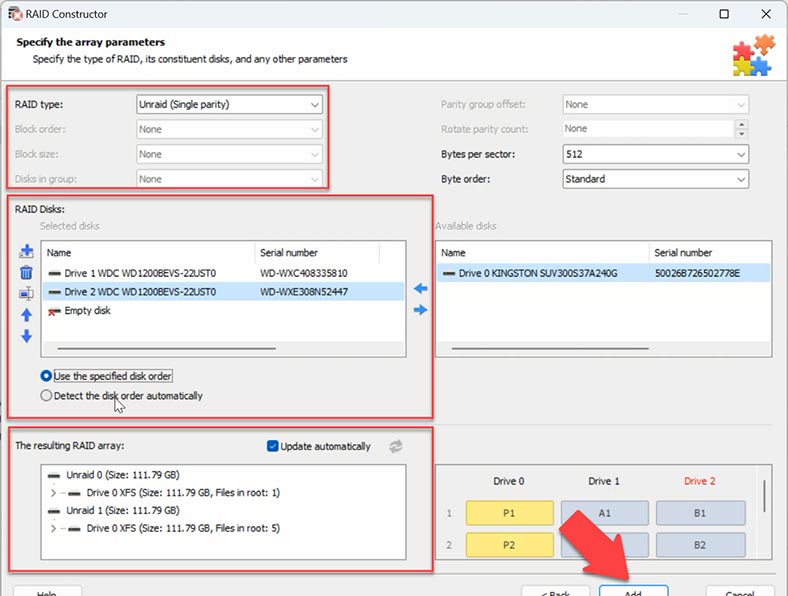
يمكنك رؤية نفس الأقراص كما كانت من قبل. قم بفحصها و إسترداد ملفاتك.
الخلاصة
في النهاية، إذا كان كل ما لديك هو قرصين يحتويان على البيانات، فلن يتعين عليك إنشاء مصفوفة RAID. فقط قم بفحصها، و إسترجع ملفاتك. إذا كان هناك قرص واحد فقط يحتوي على البيانات، فسيقوم الفحص فقط بإسترداد الملفات التي تمت كتابتها على هذا القرص المحدد. إذا قمت بإضافة قرص تماثل إلى قرص البيانات الخاص بك وقمت بإنشاء مصفوفة، فيمكنك إسترداد المعلومات المتبقية التي تم تخزينها على القرص المفقود.
بإتباع الخطوات الموضحة في هذا المقال، ستتمكن من ضمان سلامة بياناتك وإستردادها عند الضرورة. ستساعدك تعليماتنا و توصياتنا على إعادة الملفات المطلوبة دون جهد.





